Anmeldelse af marker til jordprøvetagning Forud for avl af læggekartofler til salg revideret version 1.2
|
|
|
- Rebecca Rasmussen
- 7 år siden
- Visninger:
Transkript
1 Anmeldelse af marker til jordprøvetagning Forud for avl af læggekartofler til salg revideret version Oktober 2016
2 Indhold Redaktion: NaturErhvervstyrelsen Tekst: Enhed for planter ISBN: NaturErhv erv styrelsen / Certificering af læggekartof ler / Ameldelse af marker til jordprøv etagning
3 1. Formål Vil du vide mere om Tast selv-service 4 2. Opret skemaet i Tast selv-service Brugen af cvr nummer og log på Tast selv-service Dokumentation Oprettelse af skema i Tast selv-service 5 3. Anmeldelse af marker Sådan tegner du marker i IMK Indtegning i IMK Find din mark i IMK Sådan indtegner du dit markkort i IMK Overføre marker fra IMK til skemaet Udfyld skemaet Sådan indsender du din anmeldelse Skemakontrol Fejl i skemaet Kvitteringsbrev Ændre anmeldte marker eller anmelde flere marker Åbne et skema du har gemt, men ikke indsendt Sådan ser du, hvad du har anmeldt Sygdomslag i IMK 31 NaturErhv erv styrelsen / Certificering af læggekartof ler / Ameldelse af marker til jordprøv etagning 3
4 1. Formål. Marker, som den autoriserede læggekartoffelavler vil benytte til avl af læggekartofler, skal være sygdomsfrie. Det betyder, at markerne skal være fri for kartoffelskadegørere og deres smitte, og der er krav til sædskifte. Kravene stilles for at sikre sundt læggemateriale. Derfor skal autoriserede læggekartoffelavlere anmelde marker til jordprøvetagning, de vil avle læggekartofler i, inden selve avlen af læggekartofler. NaturErhvervstyrelsen undersøger om de anmeldte marker opfylder kravene med henblik på avl af certificerede læggekartofler. Der må ikke findes kartoffelcystenematoder i marker der bruges til avl af certificerede læggekartofler, derfor tager NaturErhvervstyrelsen jordprøver fra de anmeldte marker, som analyseres for forekomst af kartoffelcystenematoder. Se mere om godkendelse af marker til avl af læggekartofler i afsnit 4 i vejledning om læggekartofler. Denne vejledning beskriver hvordan du anmelder markerne via Tast selv ved at indtegne markerne i IMK (Internet markkort) og bagefter udfylder et skema med markens data. Det er muligt løbende at redigere i eksisterende marker, samt at slette marker indtil kort før markerne prøvetages. Det er muligt at indberette marker indtil 8 uger før lægning af kartofler. Når du bruger Tast selv, modtager NaturErhvervstyrelsen din anmeldelse med det samme. 1.1 Vil du vide mere om Tast selv-service På vores hjemmeside kan du læse mere om hvordan du bruger Tast selv service. På vores hjemmeside, kan du se en video om, hvordan du indtegner og ændrer i marker i IMK. 4 NaturErhv erv styrelsen / Certificering af læggekartof ler / Ameldelse af marker til jordprøv etagning
5 2. Opret skemaet i Tast selv-service 2.1 Brugen af cvr nummer og log på Tast selv-service Skemaet til anmeldelse af marker til jordprøvetagning, skal du oprette i Tast selvservice ( Du skal logge på Tast selv-service med din Nem-ID som er tilknyttet det CVR NR. som avlernummeret er tilknyttet. Det er kun muligt at indsende skemaet, hvis der er et avler nummer tilknyttet CVR. NR. Hvis du bruger et cvr nummer, hvor der ikke er tilknyttet et avlernummer, kan du ikke indsende skemaet. 2.2 Dokumentation Hvis du bruger skemaet, skal du ikke kunne fremlægge dokumentation for kartoffelfrie år og eventuelle forpagtningsaftaler. Hvis du vælger at overfører tidligere jordprøvetaget marker og/eller reducering jordprøvetagningsintensitet pga. mark tidligere jordprøvetaget, skal du kunne fremlægge dokumentation i form af tidligere analysebeviser. Dokumentation skal oploades når du udfylder skemaet. 2.3 Oprettelse af skema i Tast selv-service Du skal kun oprette skemaet én gang pr. sæson. Derefter kan du anmelde marker i hele perioden fra oktober til 8 uger før du lægger dine kartofler. NaturErhv erv styrelsen / Certificering af læggekartof ler / Ameldelse af marker til jordprøv etagning 5
6 For at oprette skemaet, skal du klikke på fanen Skemaer i Tast selv-service: Herefter skal du klikker på Opret nyt skema 6 NaturErhv erv styrelsen / Certificering af læggekartof ler / Ameldelse af marker til jordprøv etagning
7 I skærmbilledet Opret nyt skema klikker du på Alle I feltet Institution klikker du på NaturErhvervstyrelsen i drop down I feltet for Område klikke på du Anmeldelse af læggekartofler i drop down. NaturErhv erv styrelsen / Certificering af læggekartof ler / Ameldelse af marker til jordprøv etagning 7
8 Klik herefter på Søg Når du klikker på Søg kommer et skærmbillede med en række ordninger frem. Du skal klikke på + ud for ordningen Anmeldelse af læggekartofler. Nu kommer der en linje frem, hvor der står Skematype. Her skal du klikke på Opret. 8 NaturErhv erv styrelsen / Certificering af læggekartof ler / Ameldelse af marker til jordprøv etagning
9 Du kan klikke på Tilføj til mine favoritter. Så ligger ordningen som favorit næste gang du klikker på Opret nyt skema. Nu kommer der et skærmbillede frem med teksten Oprettelse af skemaet forventes at tage 30 sekunder. Oprettelsen af skemaet kan godt tage et par minutter. Nu er skemaet for ordningen Anmeldelse af læggekartofler oprettet i din Tast selvservice, og du kan nu begynde at anmelde de marker, der skal anvendes til avl af certificerede læggekartofler. Husk at du kan indsende skemaet flere gange i løbet af sæsonen. NaturErhv erv styrelsen / Certificering af læggekartof ler / Ameldelse af marker til jordprøv etagning 9
10 3. Anmeldelse af marker Du anmelder marker i nedenstående skema. Den gult markerede tekst i skemaet, er hjælpetekster til at udfylde skemaet. Nedenfor er nogle af felterne beskrevet: Disse felter/knapper er vigtige når du skal anmelde marker: 1. Skemakontrol: Skal du klikke på, når du er færdig med at udfylde din anmeldelse 2. Vis/Tilknyt markkort: Skal du bruge, når du skal indtegne dine marker i IMK 3. Indsend: Skal du bruge, når du vil indsende din anmeldelse 4. Her kan du se hvilken ordning skemaet tilhører og journal nr. for sæsonens anmeldelse. Journal nr. vil være det samme selvom du indsender flere skemaer i samme sæson 5.?: Er hjælpetekster, klikker du på ikonet, åbnes der automatisk en fane i Tast selv-service med hjælpetekster der kan guide dig igennem udfyldelse af skemaet 6. Næste: Klikker du her, kommer du over på side to i skemaet. Her er der en række stamdata 7. GEM: Hvis du ønsker at gemme dit skema under anmeldelse. Hvis du forlader skemaet uden at indsende det, vil dine data ikke blive gemt, hvis ikke du klikker på Gem. Det anbefales at gemme med regelmæssige mellemrum. 10 NaturErhv erv styrelsen / Certif icering af læggekartof ler / Ameldelse af marker til jordprøv etagning
11 Felterne Mark nr., Markblok nr., Areal og Min. Kartoffelår udfyldes automatisk med information, når du har indtegnet din mark i IMK. De øvrige felter skal du selv udfylde inden du indsender skemaet. Her er beskrivelse af skemaets felter: Mark nr. Overført fra IMK, efter du Markbloknr. har indtegnet marken Overført fra IMK, marken Areal efter du har indtegnet Overført fra IMK, Min. Kartoffelfrie år efter du har indtegnet marken Minimum antal år hvor der ikke har været dyrket kartofler i marken. Overført fra IMK, efter du har indtegnet marken Overførte prøver Hvis der tidligere er udtaget jordprøver, kan analyseresultatet overføres til ny sæson. Der må ikke have være dyrket kartofler fra og med den sæson hvor jordprøverne er udtaget og frem til den sæson, hvor prøverne ønskes overført Reducering pga. 6 kartoffel-frie år Der er mulighed for at reducere antallet af jordprøver, hvis der ikke har været dyrket kartofler på marken i de 6 forudgående år Reducering mark prøvetaget en gang Det er muligt at reducere antallet af jordprøver, hvis marken tidligere er jordprøvetaget én gang. Resultatet må ikke viser fund af kartoffelcystenematoder, hverken med levende eller dødt indhold Reducering mark prøvetaget to gange Det er muligt at reducere antallet af jordprøver, hvis der tidligere to gange er jordprøvetaget. Resultaterne må ikke vise fund af kartoffelcystenematoder med levende indhold Mark prøvetaget Hvis der er udtaget jordprøver i marken eller kontrolløren er på vej til at udtage jordprøver, er der hak i feltet og marken kan ikke længere ændres i IMK eller i skemaet. Det er heller ikke muligt at slette marken. Side to i skemaet viser data for din autorisation som autoriseret læggekartoffelavler. NaturErhv erv styrelsen / Certificering af læggekartof ler / Ameldelse af marker til jordprøv etagning 11
12 4. Sådan tegner du marker i IMK Det første du gøre, når du anmelder marker til avl af certificerede læggekartofler, er at indtegne marker i IMK. Du skal klikke på Vis/Tilknyt markkort i skemaet. Herefter vil IMK automatisk åbnes. Første gang du åbner IMK fra skemaet, skal du oprette et markkort til skemaet. Det gør du at klikke på Vælg markkort. Nu kommer der et skærmbillede frem Første gang du åbner IMK fra skemaet, skal du i menuen Vælg markkort oprette et markkort til ordningen Anmeldelse af læggekartofler. Du skal klikke på Type Første gang du anmelder marker, vises dette skærmbillede: Hvis du flere Markkort fra andre ordninger, vil de fremgå i skærmbilledet. Du skal under vælge og tilknytte Anmeldelse af læggekartofler til dit skema. 12 NaturErhv erv styrelsen / Certif icering af læggekartof ler / Ameldelse af marker til jordprøv etagning
13 Du skal klikke på Type. I drop down vises en række ordninger. Du skal vælge Anmeldelse af læggekartofler. Herefter skal du klikke på Opret Nyt og Tilknyt. Nu opretter du et markkort til din anmeldelse af marker for sæsonen. Du skal kun oprette et nyt markkort én gang pr. sæson. I dette skærmbillede navngiver du dit markkort. Det gør du ved at skrive markkortets navn i Navn og klikke på Næste. Du vælger selv markkortets navn. Næste gang du åbner skemaet og åbner IMK fra ordningen, vil IMK automatisk åbne i det markkort du har oprettet til skemaet. 4.1 Indtegning i IMK I IMK er en række korttemaer vedrørende kartofler. Dem finder du i fanen Kartofler under Korttemaer. Du klikker på fanen Kartofler og aktiverer korttemaerne ved at sætte flueben ud for korttemaerne Kartoffelbrok, Kartoffelcystenematoder og Læggekartofler i årerne 2010, 2011, 2012, 2013, 2014, 2015, Ved at klikke de enkelte korttemaer til og fra, kan du se hvor og hvornår der har været anmeldt kartofler, og om markerne er smittet med kartoffelcystenematoder, kartoffelbrok, eller ligger i en bufferzone op til mark smittet med kartoffelbrok. Korttemaerne Læggekartofler viser hvor og hvornår der har været anmeldt kartofler. Korttemaerne viser alle kartoffelmarker anmeldt, og dermed også de marker, hvor der anmeldt andre kartoffeltyper så som stivelses- og spise kartofler. NaturErhv erv styrelsen / Certificering af læggekartof ler / Ameldelse af marker til jordprøv etagning 13
14 Du kan klikke de enkelte år til og fra ved at sætte flueben. Du skal være opmærksom på, at hvis alle korttemaerne aktiveres, kan de skygge for hinandens visning. Dette skyldes, at korttemaer ikke vises hierarkisk i IMK. Dvs. at Korttemaet Læggekartofler 2010 kan skygge for korttemaet Læggekartofler 2016 og evt. Kartoffelcystenematoder korttemaet. 14 NaturErhv erv styrelsen / Certif icering af læggekartof ler / Ameldelse af marker til jordprøv etagning
15 Det er muligt at skifte baggrundskort i IMK, eksempelvis at vælge vejkort i stedet for ortofoto. Det gør du ved at gå ind i fanen Baggrundskort under Korttemaer. Her kan du vælge hvilket baggrundskort du vil bruge. Det anbefales at du bruger det nyeste baggrundskort. NaturErhv erv styrelsen / Certificering af læggekartof ler / Ameldelse af marker til jordprøv etagning 15
16 4.2 Find din mark i IMK Du kan finde bruge Søg funktionen i IMK, til at søge hen til hvor du vil indtegne dine marker. Du kan blandt andet søge på adresser og markblokke. Du kan også søge på adresser. Du vælger adresser i drop down menuen. 16 NaturErhv erv styrelsen / Certif icering af læggekartof ler / Ameldelse af marker til jordprøv etagning
17 Herefter indtaster du adressen og trykker på søg. 4.3 Sådan indtegner du dit markkort i IMK Nu har du oprettet dit markkort, så nu kan du indtegne dine marker. Til det skal du bruge tegneredskaberne i IMK. Her er forklaring på felterne markeret med numrene 1-3 ovenfor: 1. Den ordning dit skema hører til, dit skema og Markkorts journalnr. Hvilken markkorttype der er tale om samt Type NaturErhv erv styrelsen / Certificering af læggekartof ler / Ameldelse af marker til jordprøv etagning 17
18 2. Tegneredskaber: Du skal bruge tegneredskaber til oprette marker, redigere marker og slette marker. Du kan også oprette marker ud fra korttema. Det kan være markblokke med mere 3. Du kan zoome ind på + og ud på -. Der er 4 zoomforhold. Det anbefales at du ikke er zoomet længere ud end 1:1000 når du indtegner marker. Du kan benytte punkt 2 og 3 ved indtegning i IMK. På NaturErhvervstyrelsens hjemmeside, er der lagt flere film, hvor du kan se hvordan du indtegner marker i IMK. Der er muligt at indtegne marker på tværs af markblokgrænser. Hvis en marker er tegnet helt uden for en markblok, får den markbloknummer i skemaet. Når du skal indtegne marker, skal du klikke på Opret mark under Tegneredskaber. Nu kommer der et indtegningsvindue frem. Du klikker en gang med musen for at begynde markindtegningen. Når du har klikket en gang, bruger du musen til at udforme marken, du skal klikke hver gang du vil afsætte et punkt. Du dobbeltklikker for at afslutte indtegningen af marken. Du kan ikke klikke på Næste hvis du ikke har afsluttet markindtegningen. Hvis du vil afbryde indtegningen af marken, skal du klikke på krydset i menuen. For at afslutte indtegningen af marken, skal du klikke på Næste. Du kan først klikke på Næste når du færdiggjort din markindtegning. 18 NaturErhv erv styrelsen / Certif icering af læggekartof ler / Ameldelse af marker til jordprøv etagning
19 I feltet Marknummer skriver du mark nr. Herefter klik på Gem, og derefter kan du indtegne en ny mark. Når du har indtegnet de marker du ønsker at anmelde til jordprøvetagning, klikker du på Markliste NaturErhv erv styrelsen / Certificering af læggekartof ler / Ameldelse af marker til jordprøv etagning 19
20 Herefter klikker du på Opdater liste. Nu opdateres markkortets markliste og du kan se de marker, du har indtegnet og deres areal. Når du klikke på de enkelte marker i marklisten, zoomer IMK hen til marken. 4.4 Overføre marker fra IMK til skemaet Nu skal data fra IMK overføres til anmeldelsesskemaet. Det gør du ved at enten at lukke IMK skærmbilledet ned eller minimere IMK skærmbilledet. Nu er anmeldelsesskemaet på skærmen og du kan færdiggøre din anmeldelse. Når du er tilbage i skemaet, skal du have markerne overført fra IMK til skemaet. Det gør du ved at klikke på Vælg funktion. 20 NaturErhv erv styrelsen / Certif icering af læggekartof ler / Ameldelse af marker til jordprøv etagning
21 Her klikker du på 1) Hent marker fra IMK og prøvestatus i drop down menuen. Herefter klikker du på Udfør. 4.5 Udfyld skemaet Nu hentes markerne over i skemaet fra IMK. Du skal udfylde de røde felter i skemaet, for at skemaet kan indsendes. Det er ikke muligt at indsende et skema hvis et rødt markeret felt ikke er udfyldt. Felter der ikke er udfyldt, eller udfyldt med forkerte værdier, er markeret med rødt. Klikker du af i Ja overførte prøver, bliver en drop down menu ud for Sæson aktiv. Vælg det år hvor marken er prøvetaget. Når du overføre jordprøver, skal du vedhæfte analysebeviser fra den pågældende prøvetagning. Som beskrevet i afsnit 4 i Vejledning om læggekartofler, er det muligt at få reduceret prøveantallet, hvis marken opfylder et af tre krav: Minimum 6 kartoffelfrie år i marken Marken har været prøvetaget en gang Resultatet viste ingen fund kartoffelcystenematoder, hverken med levende indhold eller tomme Marken har været prøvetaget to gange Resultaterne viste ingen fund af levende kartoffelcystenematoder, fund af tomme cyster tilladt. NaturErhv erv styrelsen / Certificering af læggekartof ler / Ameldelse af marker til jordprøv etagning 21
22 Hvis du ønsker reducering af prøveantallet pga. 6 kartoffelfrie år, skal du sætte flueben i Ja i feltet Reducering pga. 6 kartoffelfrie år. Nu bliver resten af felterne blanket af i skemaet. Hvis du sætter flueben i Nej i feltet, skal du udfylde resten af felterne i skemaet. Hvis du ønsker reducering af prøveantallet pga. marken tidligere prøvetaget en gang, skal du sætte flueben i Ja i Marken tidligere prøvetaget en gang. Du kan vælge denne mulighed, hvis den seneste jordprøve ikke viste fund af cyster. Hvis den seneste jordprøve viste fund af tomme cyster, skal du gøre som beskrevet nedenfor. Når du har sat flueben i Ja bliver drop down feltet Sæson aktiv. Du skal her angive i hvilket år marken tidligere er prøvetaget. Når du søger om reducering pga. marken tidligere er jordprøvetaget, skal du vedhæfte dokumentation for jordprøver i form af analysebeviser. Hvis du ønsker reducering af prøveantallet pga. marken tidligere er prøvetaget to gange, skal du sætte flueben i Ja i både Marken tidligere prøvetaget en gang og i Marken tidligere prøvetaget to gange. Du skal kun benytte denne mulighed, hvis den seneste jordprøvetagning viste fund af tomme cyster. Du skal udfylde begge drop down felter for Sæson. Når du søger om reducering pga. marken tidligere er jordprøvetaget to gange, skal du vedhæfte dokumentation for jordprøver for begge i form af analysebeviser. 22 NaturErhv erv styrelsen / Certif icering af læggekartof ler / Ameldelse af marker til jordprøv etagning
23 5. Sådan indsender du din anmeldelse For at NaturErhvervstyrelsen kan modtage din anmeldelse af marker til jordprøvetagning forud for dyrkning af certificerede læggekartofler, skal du indsende dit skema. Hvis du klikker på Gem, modtager NaturErhvervstyrelsen ikke dit skema. 5.1 Skemakontrol Inden du indsender skemaet, skal du klikke på Skemakontrol. Skemakontrollen kan godt tage et par minutter. Når skemakontrollen er gennemført, vil nedenstående skærmbillede vises. Hvis der ikke er fejl, kan skemaet indsendes. Hvis der er fejl i skemaet, kan skemaet ikke indsendes. Nedenstående skærmbilet er eksempel på et skema, uden fejl der kan indsendes. Der er en Servicemeddelelse om, at der ikke er vedhæftet dokumentation i form af analysebeviser til anmeldelsen. Det er muligt at indsende skemaet uden at vedhæfte dokumentation i form af analysebeviser. Du skal klikke på Indsend for at afslutte indsendelsen af dit skema. Det er vigtigt, at du klikker på Indsend, da NaturErhvervstyrelsen ellers ikke vil modtage din anmeldelse. 5.2 Fejl i skemaet Hvis skemakontrollen viser, at der er en fejl i skemaet, der medfører, at det ikke kan accepteres, vil det fremgå af skærmbilledet som vist nedenfor. For at kunne indsende dit skema, skal du rette de fejl, der står som fejlkoder med rød tekst. Fejlkodeteksten forklarer hvad fejlen er. Du skal rette fejlen i skemaet eller i IMK, for at kunne køre en fejlfri Skemakontrol. NaturErhv erv styrelsen / Certificering af læggekartof ler / Ameldelse af marker til jordprøv etagning 23
24 Du skal klikke på Indsend for at afslutte indsendelsen af dit skema. Det er vigtigt, da NaturErhvervstyrelsen ellers ikke vil modtage din anmeldelse. 24 NaturErhv erv styrelsen / Certif icering af læggekartof ler / Ameldelse af marker til jordprøv etagning
25 5.3 Kvitteringsbrev Når du har indsendt dit skema, får du et kvitteringsbrev. Det kan du finde under Oversigter og breve. Under Aktivitet klikker på du på + under Kvitteringsbrev sendt for ordningen Anmeldelse af læggekartofler. Herefter klikker du på pdf filen Anmeldelse af læggekartofler. Du modtager et kvitteringsbrev hver gang du indsender et skema. NaturErhv erv styrelsen / Certificering af læggekartof ler / Ameldelse af marker til jordprøv etagning 25
26 6. Ændre anmeldte marker eller anmelde flere marker Hvis du ønsker at ændre i indsendte marker, tilføje marker eller slette marker, skal du logge på Tast selv igen. Her opretter du en ny version af skemaet. Det gør du ved at klikke på Opret ændring ud for ordningen under Skemaer der er indsendt. Når du åbner et skema efter at det har været indsendt, skal du opdatere skemaet, for at sikre, at status for prøvetagning af marken er opdateret. Du kan ikke ændre i marker der er prøvetaget. Vælg funktion Her klikker du på 1) Hent marker fra IMK og prøvestatus Herefter klikker du på Udfør. 26 NaturErhv erv styrelsen / Certif icering af læggekartof ler / Ameldelse af marker til jordprøv etagning
27 Marker der er markeret med gult og hvor der er flueben i Mark prøvetaget er enten jordprøvetaget eller på vej til at blive jordprøvetaget. Du kan ikke længere ændre i dem. Hvis du ændrer i en mark i IMK, hvor der er udtaget jordprøver eller kontrolløren er på ud for at til jordprøver, vil du få en blokerende fejl, når du kører en skemakontrol. Det er ikke muligt at indsende skemaet. For at kunne indsende skemaet, skal du ind i IMK og åbne et tidligere indsendt markkort. Det gør du ved at klikke på Vis/Tilknyt markkort. Her skal du klikke på Vælg Markkort. I Skærmbilledet Vælg Markkort, skal du klikke på den senest indsendte udgave af dit markkort. Du kan se version nr. til højre. Herefter klikker du på Kopier Valgt og Tilknyt. Herefter navngiver du markkortet. Du skal du opdatere skemaet før at du køre en skemakontrol. Vælg funktion NaturErhv erv styrelsen / Certificering af læggekartof ler / Ameldelse af marker til jordprøv etagning 27
28 Her klikker du på 1) Hent marker fra IMK og prøvestatus Herefter klikker du på Udfør. Indsendte marker der i skemaet ikke er markeret med gult og ikke har et hak i Mark prøvetaget, kan du ændre i. Du kan også slette dem. Hvis du ændrer i markerne i IMK, skal du huske at opdatere markkortet. Det gør du ved at klikke på Vælg funktion Vælg (1) Hent marker fra IMK og prøvestatus i drop down menuen og klik på Udfør. 6.1 Åbne et skema du har gemt, men ikke indsendt Hvis et skema er gemt, men ikke er indsendt, står det under Skemaer der ikke er indsendt i din Tast selv-service: Du kan åbne skemaer og ændre/slette marker i skemaer, der ikke er indsendt. Det gør du ved at klikke på AL2016 Ansoegning under Udfyld skema. Hvis du åbner et skema der ikke er indsendt, skal du huske at opdatere det, inden du ændrer i det. Du skal opdaterer dit skema for at hente prøvetagningsstatus for dine allerede indsendte marker. Marker der er udtaget til jordprøvetagning eller er blevet jordprøvetaget, bliver markeret med gult og der kommer et hak i feltet Markprøvetaget i skemaet. Du kan ikke ændre i dem mere. Vælg funktion Her klikker du på 1) Hent marker fra IMK og prøvestatus 28 NaturErhv erv styrelsen / Certif icering af læggekartof ler / Ameldelse af marker til jordprøv etagning
29 Herefter klikker du på Udfør. 6.2 Sådan ser du, hvad du har anmeldt Hvis du vil se hvilke marker, du har anmeldt hvornår, skal du klikke på Tidligere versioner under Skemaer der er indsendt. Her kan du vælge hvilket af dine tidligere indsendte skemaer, du vil åbne. Det er ikke muligt at redigere i en indsendt anmeldelse her. Hvis du vil ændre en indsendt anmeldelse skal du gøre som beskrevet øverst i punkt 6. NaturErhv erv styrelsen / Certificering af læggekartof ler / Ameldelse af marker til jordprøv etagning 29
30 30 NaturErhv erv styrelsen / Certif icering af læggekartof ler / Ameldelse af marker til jordprøv etagning
31 7. Sygdomslag i IMK I IMK er der to korttemaer, der viser de marker, hvor der er fundet kartoffelcystenematoder og kartoffelbrok, samt de marker der ligger i bufferzone til marker smittet med kartoffelbrok. Du åbner og lukker for de to korttemaer ved sætte flueben ud for korttemaerne. Korttemaerne er under Kartofler under Korttemaer. Ved at klikke på de marker som er smittet med kartoffelcystenematoder, kan du få information om hvornår fundet kartoffelcystenematoder er sket og hvilken art, der er fundet. Du klikker på. Herefter vælger du Kartoffelcystenematoder under Tema i drop down menuen. Nu klikker du på marken, der er smittet med kartoffelcystenematoder. NaturErhv erv styrelsen / Certificering af læggekartof ler / Ameldelse af marker til jordprøv etagning 31
32 Nu klikker du på marken, der er smittet med kartoffelcystenematoder. Der kommer en række informationer frem om marken under Vis Info. Her kan du se hvilken art af kartoffelcystenematoder der er fundet, en beskrivelse, samt hvornår fundet er sket. 32 NaturErhv erv styrelsen / Certif icering af læggekartof ler / Ameldelse af marker til jordprøv etagning
33
34 Anmeldelse af læggekartofler Vejledning til anmeldelse af læggekartofler i Tast selv-service NaturErhvervstyrelsen Nyropsgade København V
Anmeldelse af marker til jordprøvetagning Forud for avl af læggekartofler til salg revideret version 1.3
 Anmeldelse af marker til jordprøvetagning Forud for avl af læggekartofler til salg revideret version 1.3 16-37410-000003 Januar 2017 Redaktion: NaturErhvervstyrelsen Tekst: Enhed for planter ISBN: 978-87-7120-818-4
Anmeldelse af marker til jordprøvetagning Forud for avl af læggekartofler til salg revideret version 1.3 16-37410-000003 Januar 2017 Redaktion: NaturErhvervstyrelsen Tekst: Enhed for planter ISBN: 978-87-7120-818-4
Anmeldelse af marker til jordprøvetagning forud for avl af læggekartofler, revideret v.2.1
 Anmeldelse af marker til jordprøvetagning forud for avl af læggekartofler, revideret v.2.1 17-3510-000001 September 2017 Redaktion: Landbrugsstyrelsen Tekst: Enhed for planter ISBN: 978-87-7120-932-7 2
Anmeldelse af marker til jordprøvetagning forud for avl af læggekartofler, revideret v.2.1 17-3510-000001 September 2017 Redaktion: Landbrugsstyrelsen Tekst: Enhed for planter ISBN: 978-87-7120-932-7 2
Anmeldelse af marker til jordprøvetagning Forud for avl af læggekartofler, revideret v.2.0
 Anmeldelse af marker til jordprøvetagning Forud for avl af læggekartofler, revideret v.2.0 17-3510-000001 August 2017 Redaktion: Landbrugsstyrelsen Tekst: Enhed for planter ISBN: 978-87-7120-932-7 2 Landbrugsstyrelsen
Anmeldelse af marker til jordprøvetagning Forud for avl af læggekartofler, revideret v.2.0 17-3510-000001 August 2017 Redaktion: Landbrugsstyrelsen Tekst: Enhed for planter ISBN: 978-87-7120-932-7 2 Landbrugsstyrelsen
Anmeldelse af marker til jordprøvetagning forud for avl af læggekartofler, 2019
 Anmeldelse af marker til jordprøvetagning forud for avl af læggekartofler, 2019 v1 18-1334-000001 September 2018 Denne vejledning er udarbejdet af Landbrugsstyrelsen i 2018 Miljø- og Fødevareministeriet
Anmeldelse af marker til jordprøvetagning forud for avl af læggekartofler, 2019 v1 18-1334-000001 September 2018 Denne vejledning er udarbejdet af Landbrugsstyrelsen i 2018 Miljø- og Fødevareministeriet
Vejledning om anmeldelse af læggekartofler til marksyn
 Vejledning om anmeldelse af læggekartofler til marksyn Version 1 Maj 2018 Miljøstyrelsen / Vejledning om anmeldelse af læggekartofler til marksyn 2 Denne vejledning er udarbejdet af Landbrugsstyrelsen
Vejledning om anmeldelse af læggekartofler til marksyn Version 1 Maj 2018 Miljøstyrelsen / Vejledning om anmeldelse af læggekartofler til marksyn 2 Denne vejledning er udarbejdet af Landbrugsstyrelsen
Fanen Rediger. Redigering og oprettelse af marker foregår på Rediger fanen. Læs her om hvordan du
 Redigering og oprettelse af marker foregår på Rediger fanen. Læs her om hvordan du Bruger knappen Markkontrol Indtegner eller redigerer dine marker Bruger det nye redskab Udvid mark Opretter en mark ud
Redigering og oprettelse af marker foregår på Rediger fanen. Læs her om hvordan du Bruger knappen Markkontrol Indtegner eller redigerer dine marker Bruger det nye redskab Udvid mark Opretter en mark ud
Denne guide beskriver de funktionaliteter, du har til rådighed på fanen Rediger marker, når du vil
 Denne guide beskriver de funktionaliteter, du har til rådighed på fanen Rediger marker, når du vil indtegne eller redigere dine marker finde de tegneredskaber, du har til rådighed, og en beskrivelse af
Denne guide beskriver de funktionaliteter, du har til rådighed på fanen Rediger marker, når du vil indtegne eller redigere dine marker finde de tegneredskaber, du har til rådighed, og en beskrivelse af
Vejledning i at anmelde arealer til avl af læggekartofler.
 Ministeriet for Fødevarer, Landbrug og Fiskeri NaturErhvervstyrelsen Center for Jordbrug, Planter Nyropsgade 30, 1780 København V. E-mail: xkar@naturerhverv.dk Vejledning i at anmelde arealer til avl af
Ministeriet for Fødevarer, Landbrug og Fiskeri NaturErhvervstyrelsen Center for Jordbrug, Planter Nyropsgade 30, 1780 København V. E-mail: xkar@naturerhverv.dk Vejledning i at anmelde arealer til avl af
Vejledning til ansøgning om tilskud til privat skovrejsning i Tast selv. Indhold
 Vejledning til ansøgning om tilskud til privat skovrejsning i Tast selv Fra 2017 er ansøgning om tilskud til privat skovrejsning tilgængelig via Landbrugs- og Fiskeristyrelsens ansøgningsportal, Tast selv.
Vejledning til ansøgning om tilskud til privat skovrejsning i Tast selv Fra 2017 er ansøgning om tilskud til privat skovrejsning tilgængelig via Landbrugs- og Fiskeristyrelsens ansøgningsportal, Tast selv.
Vejledning til ansøgning om dispensation fra randzonelovens bestemmelser. November 2012
 Vejledning til ansøgning om dispensation fra randzonelovens bestemmelser November 2012 Kolofon Vejledning til ansøgning om dispensation fra randzonelovens bestemmelser Denne vejledning er udarbejdet af
Vejledning til ansøgning om dispensation fra randzonelovens bestemmelser November 2012 Kolofon Vejledning til ansøgning om dispensation fra randzonelovens bestemmelser Denne vejledning er udarbejdet af
IMK vejledning til minivådområdeordningen 2018
 IMK vejledning til minivådområdeordningen 2018 Tilknyt markkort og tegn arealer til din ansøgning om tilskud til etablering af et minivådområde. Før du kan indsende din ansøgning, skal du have tilknyttet
IMK vejledning til minivådområdeordningen 2018 Tilknyt markkort og tegn arealer til din ansøgning om tilskud til etablering af et minivådområde. Før du kan indsende din ansøgning, skal du have tilknyttet
IMK vejledning til Vådområde- & Lavbundsordninger 2018
 IMK vejledning til Vådområde- & Lavbundsordninger 2018 Denne vejledning er kun gældende for ansøgningsrunder med start i 2018. Så Lavbund ansøgningsrunden der slutter den 30-01-2018 er ikke omfattet af
IMK vejledning til Vådområde- & Lavbundsordninger 2018 Denne vejledning er kun gældende for ansøgningsrunder med start i 2018. Så Lavbund ansøgningsrunden der slutter den 30-01-2018 er ikke omfattet af
Fødevareministeriets. Tast selv-service. NemID og Medarbejdersignatur Elektronisk fuldmagt Fællesskema og markkort
 Fødevareministeriets Tast selv-service NemID og Medarbejdersignatur Elektronisk fuldmagt Fællesskema og markkort Januar 2012 Indhold 1 Velkommen til Tast selv-service 3 2 Log på med NemID eller Medarbejdersignatur
Fødevareministeriets Tast selv-service NemID og Medarbejdersignatur Elektronisk fuldmagt Fællesskema og markkort Januar 2012 Indhold 1 Velkommen til Tast selv-service 3 2 Log på med NemID eller Medarbejdersignatur
IMK vejledning til Natura 2000 ordningerne 2016
 IMK vejledning til Natura 2000 ordningerne 2016 Tilknyt markkort og tegn projektområder til din ansøgning om tilskud til Rydning og forberedelse til afgræsning, forundersøgelser og etablering af naturlige
IMK vejledning til Natura 2000 ordningerne 2016 Tilknyt markkort og tegn projektområder til din ansøgning om tilskud til Rydning og forberedelse til afgræsning, forundersøgelser og etablering af naturlige
Trin for trin-guide til Fællesskema 2019
 Trin for trin-guide til Fællesskema 2019 Først tilknytter du et markkort... 1 2. Hent marker fra IMK til fællesskemaet... 3 3. Hent resten af dine oplysninger fra sidste års Fælleskema... 4 4. Beregn om
Trin for trin-guide til Fællesskema 2019 Først tilknytter du et markkort... 1 2. Hent marker fra IMK til fællesskemaet... 3 3. Hent resten af dine oplysninger fra sidste års Fælleskema... 4 4. Beregn om
Tilknyt markkort og tegn hegn/småbeplantninger til din ansøgning om tilskud til Landskabs- og biotopforbedrende beplantninger
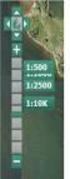 Tilknyt markkort og tegn hegn/småbeplantninger til din ansøgning om tilskud til Landskabs- og biotopforbedrende beplantninger For at du kan indsende din ansøgning skal du have tilknyttet et markkort til
Tilknyt markkort og tegn hegn/småbeplantninger til din ansøgning om tilskud til Landskabs- og biotopforbedrende beplantninger For at du kan indsende din ansøgning skal du have tilknyttet et markkort til
For at du kan indsende din ansøgning skal du have tilknyttet et markkort til skemaet.
 For at du kan indsende din ansøgning skal du have tilknyttet et markkort til skemaet. Nedenfor beskrives, hvordan du opretter et nyt, blankt markkort. 1. Klik på knappen Vis/Tilknyt markkort for at åbne
For at du kan indsende din ansøgning skal du have tilknyttet et markkort til skemaet. Nedenfor beskrives, hvordan du opretter et nyt, blankt markkort. 1. Klik på knappen Vis/Tilknyt markkort for at åbne
For at du kan indsende din ansøgning skal du have tilknyttet et markkort til skemaet.
 For at du kan indsende din ansøgning skal du have tilknyttet et markkort til skemaet. Nedenfor beskrives, hvordan du opretter et nyt, blankt markkort. 1. Klik på knappen Vis/Tilknyt markkort for at åbne
For at du kan indsende din ansøgning skal du have tilknyttet et markkort til skemaet. Nedenfor beskrives, hvordan du opretter et nyt, blankt markkort. 1. Klik på knappen Vis/Tilknyt markkort for at åbne
Trin for trin-guide til Fællesskema 2017
 Trin for trin-guide til Fællesskema 2017 1. Vigtige ændringer i 2017... 1 2. Oversigt over, hvordan du indsender markkort og Fællesskema... 3 3. Hent marker fra IMK til fællesskemaet... 4 4. Hent resten
Trin for trin-guide til Fællesskema 2017 1. Vigtige ændringer i 2017... 1 2. Oversigt over, hvordan du indsender markkort og Fællesskema... 3 3. Hent marker fra IMK til fællesskemaet... 4 4. Hent resten
Sådan søger du om tilskud til målrettede efterafgrøder
 Sådan søger du om tilskud til målrettede efterafgrøder Indhold 1 Hvem kan søge... 1 2 Først-til-mølle ansøgning... 1 2.1 Ansøgningsrunden kan lukke før 21. april 2017... 2 3 Sådan finder du kortemaerne
Sådan søger du om tilskud til målrettede efterafgrøder Indhold 1 Hvem kan søge... 1 2 Først-til-mølle ansøgning... 1 2.1 Ansøgningsrunden kan lukke før 21. april 2017... 2 3 Sådan finder du kortemaerne
Brugerguide til Konverteringsskemaet Januar 2019
 Brugerguide til Konverteringsskemaet Januar 2019 Brugerguide til Konverteringsskemaet 2019 Denne vejledning er udarbejdet af Landbrugsstyrelsen i 2018 Foto: Billede fra Internet Markkort Landbrugsstyrelsen
Brugerguide til Konverteringsskemaet Januar 2019 Brugerguide til Konverteringsskemaet 2019 Denne vejledning er udarbejdet af Landbrugsstyrelsen i 2018 Foto: Billede fra Internet Markkort Landbrugsstyrelsen
Vejledning om tilmelding til Leverandørregister for gødningsleverancer
 Vejledning om tilmelding til Leverandørregister for gødningsleverancer Kolofon Denne vejledning er udarbejdet af Center for Kontrol, Enhed for Jordbrugskontrol i 2015 Ministeriet for Fødevarer, Landbrug
Vejledning om tilmelding til Leverandørregister for gødningsleverancer Kolofon Denne vejledning er udarbejdet af Center for Kontrol, Enhed for Jordbrugskontrol i 2015 Ministeriet for Fødevarer, Landbrug
Tilknyt markkort og indtegn indsats/er til din ansøgning om tilskud til vandløbsrestaurering
 Tilknyt markkort og indtegn indsats/er til din ansøgning om tilskud til vandløbsrestaurering For at du kan indsende din ansøgning skal du have tilknyttet et markkort til skemaet. Nedenfor beskrives, hvordan
Tilknyt markkort og indtegn indsats/er til din ansøgning om tilskud til vandløbsrestaurering For at du kan indsende din ansøgning skal du have tilknyttet et markkort til skemaet. Nedenfor beskrives, hvordan
Du kan åbne IMK enten gennem et skema eller via fanen Markkort i Tast-selv. I denne guide vises forløbet, hvis du går via et skema.
 Her beskrives, hvordan du tilknytter sidste års indsendte kort opretter et blankt markkort kopierer, sletter, importerer / eksporterer, tilknytter skifter mellem markkort Du kan åbne IMK enten gennem et
Her beskrives, hvordan du tilknytter sidste års indsendte kort opretter et blankt markkort kopierer, sletter, importerer / eksporterer, tilknytter skifter mellem markkort Du kan åbne IMK enten gennem et
Vejledning til ansøgning om reduktion af randzonebredden som følge af ændring af randzoneloven pr. 1. august 2014. Oktober 2014
 Vejledning til ansøgning om reduktion af randzonebredden som følge af ændring af randzoneloven pr. 1. august 2014. Oktober 2014 Kolofon Vejledning til ansøgning om reduktion af randzonebredden Denne vejledning
Vejledning til ansøgning om reduktion af randzonebredden som følge af ændring af randzoneloven pr. 1. august 2014. Oktober 2014 Kolofon Vejledning til ansøgning om reduktion af randzonebredden Denne vejledning
Vejledning til Din Natur
 Vejledning til Din Natur Indhold DIN NATUR ER FOR LANDMÆND OG LODSEJERE... 2 SÅDAN VIRKER DIN NATUR... 2 ADGANG OG LOG IND... 3 NemID... 3 Accept af vilkår... 3 OVERSIGTSKORT... 4 Find adresse... 4 DE
Vejledning til Din Natur Indhold DIN NATUR ER FOR LANDMÆND OG LODSEJERE... 2 SÅDAN VIRKER DIN NATUR... 2 ADGANG OG LOG IND... 3 NemID... 3 Accept af vilkår... 3 OVERSIGTSKORT... 4 Find adresse... 4 DE
Brugerguide til det digitale producentskifteskema. Økologisk Arealtilskud og Pleje af græs- og naturarealer Januar 2019
 Brugerguide til det digitale producentskifteskema Økologisk Arealtilskud og Pleje af græs- og naturarealer Januar 2019 Brugerguide til det digitale producentskifteskema Økologisk Arealtilskud og Pleje
Brugerguide til det digitale producentskifteskema Økologisk Arealtilskud og Pleje af græs- og naturarealer Januar 2019 Brugerguide til det digitale producentskifteskema Økologisk Arealtilskud og Pleje
Vejledning om tilmelding til Register for køb af ammoniumnitratgødning
 Vejledning om tilmelding til Register for køb af ammoniumnitratgødning Kolofon Denne vejledning er udarbejdet af Center for Kontrol, Enhed for Jordbrugskontrol i 2015 Ministeriet for Fødevarer, Landbrug
Vejledning om tilmelding til Register for køb af ammoniumnitratgødning Kolofon Denne vejledning er udarbejdet af Center for Kontrol, Enhed for Jordbrugskontrol i 2015 Ministeriet for Fødevarer, Landbrug
Bedste praksis for at søge arealstøtte i Fællesskema 2017 specielt for konsulenter Udgivet 21. februar 2017
 Bedste praksis for at søge arealstøtte i Fællesskema 2017 specielt for konsulenter Udgivet 21. februar 2017 Formålet med denne guide er at give den mest effektive arbejdsgang ved ansøgning om arealstøtte.
Bedste praksis for at søge arealstøtte i Fællesskema 2017 specielt for konsulenter Udgivet 21. februar 2017 Formålet med denne guide er at give den mest effektive arbejdsgang ved ansøgning om arealstøtte.
For at du kan indsende din ansøgning, skal du have tilknyttet et markkort til skemaet. Markkortet indtegnes i Internet Markkort (IMK).
 For at du kan indsende din ansøgning, skal du have tilknyttet et markkort til skemaet. Markkortet indtegnes i Internet Markkort (IMK). Krav til indtegningerne Formålet med indtegningen i IMK er først og
For at du kan indsende din ansøgning, skal du have tilknyttet et markkort til skemaet. Markkortet indtegnes i Internet Markkort (IMK). Krav til indtegningerne Formålet med indtegningen i IMK er først og
Vejledning om tilmelding til Leverandørregister for gødningsleverancer
 Vejledning om tilmelding til Leverandørregister for gødningsleverancer August 2017 Vejledning om tilmelding til Leverandørregister for gødningsleverancer August 2017 Denne vejledning er udarbejdet af:
Vejledning om tilmelding til Leverandørregister for gødningsleverancer August 2017 Vejledning om tilmelding til Leverandørregister for gødningsleverancer August 2017 Denne vejledning er udarbejdet af:
Vejledning om tilmelding til Register for køb af ammoniumnitratgødning
 Vejledning om tilmelding til Register for køb af ammoniumnitratgødning August 2017 Vejledning om tilmelding til Register for køb af ammoniumnitratgødning August 2017 Denne vejledning er udarbejdet af:
Vejledning om tilmelding til Register for køb af ammoniumnitratgødning August 2017 Vejledning om tilmelding til Register for køb af ammoniumnitratgødning August 2017 Denne vejledning er udarbejdet af:
Bedste praksis for at søge arealstøtte i Fællesskema 2016 specielt for konsulenter Udgivet 16. februar 2016
 Bedste praksis for at søge arealstøtte i Fællesskema 2016 specielt for konsulenter Udgivet 16. februar 2016 Formålet med denne guide er at give den mest effektive arbejdsgang ved ansøgning om arealstøtte.
Bedste praksis for at søge arealstøtte i Fællesskema 2016 specielt for konsulenter Udgivet 16. februar 2016 Formålet med denne guide er at give den mest effektive arbejdsgang ved ansøgning om arealstøtte.
Vejledning til skemaet Gødningskvote og Efterafgrøder 2014
 Vejledning til skemaet Gødningskvote og Efterafgrøder 2014 Kolofon Denne vejledning er udarbejdet af Center for Jordbrug, Miljø i 2014 Ministeriet for Fødevarer, Landbrug og Fiskeri Ministeriet for Fødevarer,
Vejledning til skemaet Gødningskvote og Efterafgrøder 2014 Kolofon Denne vejledning er udarbejdet af Center for Jordbrug, Miljø i 2014 Ministeriet for Fødevarer, Landbrug og Fiskeri Ministeriet for Fødevarer,
Tilknyt markkort og indtegn indsats/er til din ansøgning om tilskud til vandløbsrestaurering
 Tilknyt markkort og indtegn indsats/er til din ansøgning om tilskud til vandløbsrestaurering For at du kan indsende din ansøgning, skal du have tilknyttet et markkort til skemaet. Nedenfor beskrives, hvordan
Tilknyt markkort og indtegn indsats/er til din ansøgning om tilskud til vandløbsrestaurering For at du kan indsende din ansøgning, skal du have tilknyttet et markkort til skemaet. Nedenfor beskrives, hvordan
Høring Forskel mellem anmeldt og registreret areal i markblok - Fællesskema 2013
 Navn Adresse Dato Høring Forskel mellem anmeldt og registreret areal i markblok - Fællesskema 2013 NaturErhvervstyrelsen er ved at behandle dit Fællesskema og markkort for 2013. Vi har konstateret, at
Navn Adresse Dato Høring Forskel mellem anmeldt og registreret areal i markblok - Fællesskema 2013 NaturErhvervstyrelsen er ved at behandle dit Fællesskema og markkort for 2013. Vi har konstateret, at
Sådan søger du grundbetaling under artikel 32
 Sådan søger du grundbetaling under artikel 32 Indhold Sådan søger du grundbetaling under artikel 32... 1 1 Hvordan søger du under artikel 32?... 2 1.1 Tjek om der blev udbetalt retmæssig Enkeltbetaling
Sådan søger du grundbetaling under artikel 32 Indhold Sådan søger du grundbetaling under artikel 32... 1 1 Hvordan søger du under artikel 32?... 2 1.1 Tjek om der blev udbetalt retmæssig Enkeltbetaling
Vejledning til Din natur
 Vejledning til Din natur Indhold DIN NATUR ER FOR LANDMÆND OG LODSEJERE 3 SÅDAN VIRKER DIN NATUR 3 ADGANG OG LOG IND 4 NemID 4 Accept af vilkår 4 OVERSIGTSKORT 5 Find adresse 5 DE FIRE KORT I DIN NATUR
Vejledning til Din natur Indhold DIN NATUR ER FOR LANDMÆND OG LODSEJERE 3 SÅDAN VIRKER DIN NATUR 3 ADGANG OG LOG IND 4 NemID 4 Accept af vilkår 4 OVERSIGTSKORT 5 Find adresse 5 DE FIRE KORT I DIN NATUR
Brugerguide til Tilsagnsskema Pleje af græs- og naturarealer samt Økologisk Arealtilskud
 Brugerguide til Tilsagnsskema Pleje af græs- og naturarealer samt Økologisk Arealtilskud Juni 2019 Brugerguide til Tilsagnsskema Denne vejledning er udarbejdet af Landbrugsstyrelsen i juni 2019 Forsidebillede:
Brugerguide til Tilsagnsskema Pleje af græs- og naturarealer samt Økologisk Arealtilskud Juni 2019 Brugerguide til Tilsagnsskema Denne vejledning er udarbejdet af Landbrugsstyrelsen i juni 2019 Forsidebillede:
Instruks for udtagning af jordprøver til undersøgelse for kartoffelbrok, 2016
 Instruks for udtagning af jordprøver til undersøgelse for kartoffelbrok, 2016 December 2016 Kolofon Instruks er skrevet til de kontrollører, der udfører udtagning af jordprøver til undersøgelse for kartoffelbrok,
Instruks for udtagning af jordprøver til undersøgelse for kartoffelbrok, 2016 December 2016 Kolofon Instruks er skrevet til de kontrollører, der udfører udtagning af jordprøver til undersøgelse for kartoffelbrok,
Vejledning om tilmelding til Leverandørregister for gødningsleverancer
 Vejledning om tilmelding til Leverandørregister for gødningsleverancer Oktober 2018 Vejledning om tilmelding til Leverandørregister for gødningsleverancer Denne vejledning er udarbejdet af Landbrugsstyrelsen
Vejledning om tilmelding til Leverandørregister for gødningsleverancer Oktober 2018 Vejledning om tilmelding til Leverandørregister for gødningsleverancer Denne vejledning er udarbejdet af Landbrugsstyrelsen
Vejledning i brug af dinnatur
 Vejledning i brug af dinnatur Indhold Formålet med din natur.dk... 2 Adgang og log ind... 2 Oversigtskort... 4 De forskellige kortlag... 5 Oprettelse af et observationsområde... 8 Redigering/ sletning
Vejledning i brug af dinnatur Indhold Formålet med din natur.dk... 2 Adgang og log ind... 2 Oversigtskort... 4 De forskellige kortlag... 5 Oprettelse af et observationsområde... 8 Redigering/ sletning
Har kontrolløren ændret en afgrødekode hos dig? overholder du stadig kravet om flere afgrøder på bedriften?
 Har kontrolløren ændret en afgrødekode hos dig? overholder du stadig kravet om flere afgrøder på bedriften? Hvis kontrolløren har ændret afgrødekode for en eller flere marker efter et kontrolbesøg, kan
Har kontrolløren ændret en afgrødekode hos dig? overholder du stadig kravet om flere afgrøder på bedriften? Hvis kontrolløren har ændret afgrødekode for en eller flere marker efter et kontrolbesøg, kan
Vejledning til Kilometer Registrering
 Vejledning til Kilometer Registrering iphone Appen som holder styr på dit firma og privat kørsel. Udviklet af Trisect Development 2011. www.trisect.dk For iphone version 4.2 og nyere. Med Kilometer Registrering
Vejledning til Kilometer Registrering iphone Appen som holder styr på dit firma og privat kørsel. Udviklet af Trisect Development 2011. www.trisect.dk For iphone version 4.2 og nyere. Med Kilometer Registrering
Du finder systemet her: www.bygogmiljoe.dk. Log ind med nemid så gemmes dit projekt.
 Du finder systemet her: www.bygogmiljoe.dk Log ind med nemid så gemmes dit projekt. Revideret den 28. november 204 Du kan få en introduktion til Byg og Miljø (nr på billedet) Start dit projekt på én af
Du finder systemet her: www.bygogmiljoe.dk Log ind med nemid så gemmes dit projekt. Revideret den 28. november 204 Du kan få en introduktion til Byg og Miljø (nr på billedet) Start dit projekt på én af
Vejledning i at logge på Centralt BigårdsRegister
 1 Vejledning i at logge på Centralt BigårdsRegister Centralt BigårdsRegister, også kaldet CBR, er udviklet som led i arbejdet med at overvåge spredningen af alvorlige skadedyr og sygdomme hos honningbier.
1 Vejledning i at logge på Centralt BigårdsRegister Centralt BigårdsRegister, også kaldet CBR, er udviklet som led i arbejdet med at overvåge spredningen af alvorlige skadedyr og sygdomme hos honningbier.
ViKoSys. Virksomheds Kontakt System
 ViKoSys Virksomheds Kontakt System 1 Hvad er det? Virksomheds Kontakt System er udviklet som et hjælpeværkstøj til iværksættere og andre virksomheder som gerne vil have et værktøj hvor de kan finde og
ViKoSys Virksomheds Kontakt System 1 Hvad er det? Virksomheds Kontakt System er udviklet som et hjælpeværkstøj til iværksættere og andre virksomheder som gerne vil have et værktøj hvor de kan finde og
Vejledning til brug af MiljøGIS ved ansøgning om tilskud til "Sammenhængende arealer i Natura 2000-områder".
 Vejledning til brug af MiljøGIS ved ansøgning om tilskud til "Sammenhængende arealer i Natura 2000-områder". September 2018. Denne vejledning beskriver hvordan der skal tegnes kort til ansøgning om tilskud
Vejledning til brug af MiljøGIS ved ansøgning om tilskud til "Sammenhængende arealer i Natura 2000-områder". September 2018. Denne vejledning beskriver hvordan der skal tegnes kort til ansøgning om tilskud
Du modtager en mail, når arrangøren af dit møde/kursus/arrangement har gjort klar til afregning, typisk få dage efter kurset er gennemført.
 Vejledning til rejseafregning via Mit DSR Når du har været til et møde, et kursus eller andet DSR arrangement, som berettiger til refusion af rejseudgifter og andre udlæg i henhold til DSR s rejseregler,
Vejledning til rejseafregning via Mit DSR Når du har været til et møde, et kursus eller andet DSR arrangement, som berettiger til refusion af rejseudgifter og andre udlæg i henhold til DSR s rejseregler,
Indhold: Side 2. Side 3. Side 4. Side 5
 Formålet med denne QuickGuide er, at Miljøstyrelsen kan tjekke data om badevandsstationer i PULS, godkende ændringer i stamdata samt låse stationer op i tilfælde af, at kommunen har behov for at redigere
Formålet med denne QuickGuide er, at Miljøstyrelsen kan tjekke data om badevandsstationer i PULS, godkende ændringer i stamdata samt låse stationer op i tilfælde af, at kommunen har behov for at redigere
I denne manual kan du finde en hurtig introduktion til hvordan du:
 VORES NORDSJÆLLAND HURTIGT I GANG MANUAL 01: Bruger HVAD INDEHOLDER DENNE MANUAL? I denne manual kan du finde en hurtig introduktion til hvordan du: 1. Finder Vores Nordsjælland hjemmesiden 2. Opretter
VORES NORDSJÆLLAND HURTIGT I GANG MANUAL 01: Bruger HVAD INDEHOLDER DENNE MANUAL? I denne manual kan du finde en hurtig introduktion til hvordan du: 1. Finder Vores Nordsjælland hjemmesiden 2. Opretter
Næsgaard MARKKORT Upload til IMK 2.0. Indsend dit markkort via internet. Næsgaard Markkort og DLBR Mark. Vis blokgrænser i Næsgaard MARKKORT
 Indsend dit markkort via internet Indsend dit markkort via internet Med Næsgaard Markkort har du mulighed for at overføre dine markgrænser til NaturErhvervstyrelsen Internet Markkort(IMK 2.0). Se dokumentationen
Indsend dit markkort via internet Indsend dit markkort via internet Med Næsgaard Markkort har du mulighed for at overføre dine markgrænser til NaturErhvervstyrelsen Internet Markkort(IMK 2.0). Se dokumentationen
Sådan udfylder du siden Tilsagn under skovordningerne
 Sådan udfylder du siden Tilsagn under skovordningerne Indhold 1 Hvornår skal du udfylde siden?... 1 2 Sådan indtegner du arealer med skovtilsagn... 2 3 Sådan udfylder du siden... 2 3.1 Hvis du vil hente
Sådan udfylder du siden Tilsagn under skovordningerne Indhold 1 Hvornår skal du udfylde siden?... 1 2 Sådan indtegner du arealer med skovtilsagn... 2 3 Sådan udfylder du siden... 2 3.1 Hvis du vil hente
Afregning af rejser på Mit HK
 Afregning af rejser på Mit HK HK 28-06-2018 1 af 10 INDHOLDSFORTEGNELSE 1. 2. INDLEDNING 3 2.1 Find afregning på Mit HK 3 3. UDFYLDNING AF AFREGNING 4 3.1 Kørsel i egen bil 5 3.2 Udgiftsposter 8 3.3 Intet
Afregning af rejser på Mit HK HK 28-06-2018 1 af 10 INDHOLDSFORTEGNELSE 1. 2. INDLEDNING 3 2.1 Find afregning på Mit HK 3 3. UDFYLDNING AF AFREGNING 4 3.1 Kørsel i egen bil 5 3.2 Udgiftsposter 8 3.3 Intet
Sådan udfylder du siden Markplan og grundbetaling
 Sådan udfylder du siden Markplan og grundbetaling Indhold 1 Indtegn alle marker og hent dem til markplanen... 1 2 Hvilke marker skal anmeldes... 2 2.1 Økologisk produktion... 2 2.2 Juletræer og pyntegrønt...
Sådan udfylder du siden Markplan og grundbetaling Indhold 1 Indtegn alle marker og hent dem til markplanen... 1 2 Hvilke marker skal anmeldes... 2 2.1 Økologisk produktion... 2 2.2 Juletræer og pyntegrønt...
Vejledning til registrering som bruger til EudraCT results
 Vejledning til registrering som bruger til EudraCT results 1 Registrering som ny bruger For at indtaste resultater, skal man registreres som bruger i EudraCT databasen: https://eudract.ema.europa.eu/results-web/
Vejledning til registrering som bruger til EudraCT results 1 Registrering som ny bruger For at indtaste resultater, skal man registreres som bruger i EudraCT databasen: https://eudract.ema.europa.eu/results-web/
Quickguide til IDEP.web Industriens salg af varer
 Quickguide til IDEP.web Industriens salg af varer Januar 2019 Denne guide beskriver kort, hvordan du kan indtaste data manuelt til Industriens salg af varer i IDEP.web. Hvis du har mange linjer, kan du
Quickguide til IDEP.web Industriens salg af varer Januar 2019 Denne guide beskriver kort, hvordan du kan indtaste data manuelt til Industriens salg af varer i IDEP.web. Hvis du har mange linjer, kan du
Brugerguide til ansøgning om betalingsrettigheder fra den nationale reserve 2018
 Brugerguide til ansøgning om betalingsrettigheder fra den nationale reserve 2018 Februar 2018 Brugerguide til ansøgning om betalingsrettigheder fra den nationale reserve 2018 Denne vejledning er udarbejdet
Brugerguide til ansøgning om betalingsrettigheder fra den nationale reserve 2018 Februar 2018 Brugerguide til ansøgning om betalingsrettigheder fra den nationale reserve 2018 Denne vejledning er udarbejdet
Vejledning i brug af MiljøGIS.
 NOTAT Naturplanlægning, naturprojekter og skov J.nr. NST-3379-00005 Ref. MOBKI/TRDIP/KINIE Den 11. februar 2014 Vejledning i brug af MiljøGIS. Indholdsfortegnelse Introduktion... 3 1. Fremsøgning af lokalitet...
NOTAT Naturplanlægning, naturprojekter og skov J.nr. NST-3379-00005 Ref. MOBKI/TRDIP/KINIE Den 11. februar 2014 Vejledning i brug af MiljøGIS. Indholdsfortegnelse Introduktion... 3 1. Fremsøgning af lokalitet...
Brugermanual SÅDAN GØR DU:
 Brugermanual SÅDAN GØR DU: Uanset hvad du skal lave i Klubcms, skal du altid logge dig på og det gør du ved at indtaste følgende i din browser: http://klubcms.dbu.dk/admin/login.aspx Indtast dit brugernavn
Brugermanual SÅDAN GØR DU: Uanset hvad du skal lave i Klubcms, skal du altid logge dig på og det gør du ved at indtaste følgende i din browser: http://klubcms.dbu.dk/admin/login.aspx Indtast dit brugernavn
Brugerguide til ansøgning om betalingsrettigheder fra den nationale reserve 2019
 Brugerguide til ansøgning om betalingsrettigheder fra den nationale reserve 2019 April 2019 Brugerguide til ansøgning om betalingsrettigheder fra den nationale reserve 2019 Denne vejledning er udarbejdet
Brugerguide til ansøgning om betalingsrettigheder fra den nationale reserve 2019 April 2019 Brugerguide til ansøgning om betalingsrettigheder fra den nationale reserve 2019 Denne vejledning er udarbejdet
Vejledning til rejseafregning via Mit TL. Indhold. Log ind. Sådan kommer du i gang med afregningen. Side
 Indhold 1 Log ind 1 Sådan kommer du i gang med afregningen 1 Kørsel 2 Udgiftsposter 5 Print af afregning og hvor langt er afregningen i processen? 6 Udbetaling og ændring af bankkontonummer 7 Teknisk hjælp
Indhold 1 Log ind 1 Sådan kommer du i gang med afregningen 1 Kørsel 2 Udgiftsposter 5 Print af afregning og hvor langt er afregningen i processen? 6 Udbetaling og ændring af bankkontonummer 7 Teknisk hjælp
Mini-guide til Retox Databasen er tilgængelig fra klik på linket
 Mini-guide til Retox Databasen er tilgængelig fra www.retox.dk, klik på linket Som udgangspunkt kan alle se arbejdspladsbrugsanvisningerne, hvis man er på regionens netværk. Hvis der skal tilføjes eller
Mini-guide til Retox Databasen er tilgængelig fra www.retox.dk, klik på linket Som udgangspunkt kan alle se arbejdspladsbrugsanvisningerne, hvis man er på regionens netværk. Hvis der skal tilføjes eller
BRUGERMANUAL FOR KLUBKOORDINATORER. Version 2.0
 BRUGERMANUAL FOR KLUBKOORDINATORER Version 2.0 Login Du skal vælge den klub som du tilhøre og dernæst indtaste din kode i feltet: Password. Regionsgolf-Danmark Administration Når du er logget ind i system
BRUGERMANUAL FOR KLUBKOORDINATORER Version 2.0 Login Du skal vælge den klub som du tilhøre og dernæst indtaste din kode i feltet: Password. Regionsgolf-Danmark Administration Når du er logget ind i system
brugervejledningen. Vis/udskriv brugervejledning.
 Brugervejledningen. For at kunne arbejde effektivt med programmet, er det vigtigt, at du forstår princippet i programmets brugerflade. I det følgende kan du læse om hovedprincipperne i betjening af Næsgaard
Brugervejledningen. For at kunne arbejde effektivt med programmet, er det vigtigt, at du forstår princippet i programmets brugerflade. I det følgende kan du læse om hovedprincipperne i betjening af Næsgaard
Vejledning til skemaet Gødningskvote og Efterafgrøder 2015
 Vejledning til skemaet Gødningskvote og Efterafgrøder 2015 Kolofon Denne vejledning er udarbejdet af Center for Kontrol, Enhed for Jordbrugskontrol, i 2015 Ministeriet for Fødevarer, Landbrug og Fiskeri
Vejledning til skemaet Gødningskvote og Efterafgrøder 2015 Kolofon Denne vejledning er udarbejdet af Center for Kontrol, Enhed for Jordbrugskontrol, i 2015 Ministeriet for Fødevarer, Landbrug og Fiskeri
Vejledning til brugeradministrator EDI systemet for FP attester og journaloplysninger
 Vejledning til brugeradministrator EDI systemet for FP attester og journaloplysninger 18. maj 2018 Vejledning til brugeradministrator oprettelse af afdelinger og brugere til EDI FP attester Denne vejledning
Vejledning til brugeradministrator EDI systemet for FP attester og journaloplysninger 18. maj 2018 Vejledning til brugeradministrator oprettelse af afdelinger og brugere til EDI FP attester Denne vejledning
Instruks for udtagning af jordprøver til undersøgelse for kartoffelbrok, 2018
 Instruks for udtagning af jordprøver til undersøgelse for kartoffelbrok, 2018 Juli 2018 Kolofon Instruks er skrevet til de kontrollører, der udfører udtagning af jordprøver til undersøgelse for kartoffelbrok,
Instruks for udtagning af jordprøver til undersøgelse for kartoffelbrok, 2018 Juli 2018 Kolofon Instruks er skrevet til de kontrollører, der udfører udtagning af jordprøver til undersøgelse for kartoffelbrok,
Vejledning Anmeldelse af arbejdsulykker
 Forsvarets Center for Arbejdsmiljø Vejledning Anmeldelse af arbejdsulykker Indberetter og godkender FCA/FPT 27-09-2013 2 Arbejdsulykker i forsvaret skal anmeldes via Forsvarets Arbejdsmiljødatabase. Forvaltningsgrundlag
Forsvarets Center for Arbejdsmiljø Vejledning Anmeldelse af arbejdsulykker Indberetter og godkender FCA/FPT 27-09-2013 2 Arbejdsulykker i forsvaret skal anmeldes via Forsvarets Arbejdsmiljødatabase. Forvaltningsgrundlag
Ministeriet for Fødevarer, Landbrug og Fiskeri
 Ministeriet for Fødevarer, Landbrug og Fiskeri Institution: NaturErhvervstyrelsen Kontor/initialer: Produktion / JEMJ Sagsnr./dok.nr.: 12-832-000002 Dato: 7. februar 2014 Tilretning af Tast selv-service
Ministeriet for Fødevarer, Landbrug og Fiskeri Institution: NaturErhvervstyrelsen Kontor/initialer: Produktion / JEMJ Sagsnr./dok.nr.: 12-832-000002 Dato: 7. februar 2014 Tilretning af Tast selv-service
Vejledning om tilmelding til Register for Gødningsregnskab
 Vejledning om tilmelding til Register for Gødningsregnskab Kolofon Denne vejledning er udarbejdet af Center for Kontrol, Enhed for Jordbrugskontrol i 2015 Ministeriet for Fødevarer, Landbrug og Fiskeri
Vejledning om tilmelding til Register for Gødningsregnskab Kolofon Denne vejledning er udarbejdet af Center for Kontrol, Enhed for Jordbrugskontrol i 2015 Ministeriet for Fødevarer, Landbrug og Fiskeri
Brugervejledning til EG On Klagenævn
 Brugervejledning til EG On Klagenævn 1 Introduktion... 2 1.1 Support... 2 1.2 Log ind... 2 2 Dine klagesager... 3 2.1 Stamoplysninger... 3 2.2 Statusoplysninger... 4 2.3 Høringsoverblik... 5 2.4 Kommunikation...
Brugervejledning til EG On Klagenævn 1 Introduktion... 2 1.1 Support... 2 1.2 Log ind... 2 2 Dine klagesager... 3 2.1 Stamoplysninger... 3 2.2 Statusoplysninger... 4 2.3 Høringsoverblik... 5 2.4 Kommunikation...
Vistemmernu. Et webbaseret værktøj udviklet af Programdatateket i Skive. E-mail: programdatateket@viauc.dk Web: http://www.programdatateket.
 Vistemmernu Et webbaseret værktøj udviklet af Programdatateket i Skive E-mail: programdatateket@viauc.dk Web: http://www.programdatateket.dk Kolofon HVAL-vejledning Vistemmernu på HVAL.DK Forfatter: Susanne
Vistemmernu Et webbaseret værktøj udviklet af Programdatateket i Skive E-mail: programdatateket@viauc.dk Web: http://www.programdatateket.dk Kolofon HVAL-vejledning Vistemmernu på HVAL.DK Forfatter: Susanne
brugervejledningen. Vis/udskriv brugervejledning.
 Brugervejledningen. For at kunne arbejde effektivt med programmet, er det vigtigt, at du forstår princippet i programmets brugerflade. I det følgende kan du læse om hovedprincipperne i betjening af Næsgaard
Brugervejledningen. For at kunne arbejde effektivt med programmet, er det vigtigt, at du forstår princippet i programmets brugerflade. I det følgende kan du læse om hovedprincipperne i betjening af Næsgaard
Vejledning til brugeradministrator. EDI systemet for FP attester og journaloplysninger
 Vejledning til brugeradministrator EDI systemet for FP attester og journaloplysninger 1. april 2019 Vejledning til brugeradministrator oprettelse af afdelinger og brugere til EDI FP attester Denne vejledning
Vejledning til brugeradministrator EDI systemet for FP attester og journaloplysninger 1. april 2019 Vejledning til brugeradministrator oprettelse af afdelinger og brugere til EDI FP attester Denne vejledning
Vejledning til sprøjtejournal - føring og indberetning
 Vejledning til sprøjtejournal - føring og indberetning Februar 2019 Udgiver: Miljøstyrelsen 2 Miljøstyrelsen / Sprøjtejournal Indhold 1. Login via mst.dk med NemID Erhverv 4 1.1 Login via mst.dk 4 1.2
Vejledning til sprøjtejournal - føring og indberetning Februar 2019 Udgiver: Miljøstyrelsen 2 Miljøstyrelsen / Sprøjtejournal Indhold 1. Login via mst.dk med NemID Erhverv 4 1.1 Login via mst.dk 4 1.2
Indberetning til lønstatistikken via IDEP.web import af fil fra lønsystem eller regneark
 Indberetning til lønstatistikken via IDEP.web import af fil fra lønsystem eller regneark Denne guide beskriver, hvordan man importerer en fil fra lønsystemet eller regnearksløsning til IDEP.web. Vær opmærksom
Indberetning til lønstatistikken via IDEP.web import af fil fra lønsystem eller regneark Denne guide beskriver, hvordan man importerer en fil fra lønsystemet eller regnearksløsning til IDEP.web. Vær opmærksom
Mini-guide til Retox Databasen er tilgængelig fra klik på linket
 Mini-guide til Retox Databasen er tilgængelig fra www.retox.dk, klik på linket Som udgangspunkt kan alle se arbejdspladsbrugsanvisningerne, hvis man er på regionens netværk. Hvis der skal tilføjes eller
Mini-guide til Retox Databasen er tilgængelig fra www.retox.dk, klik på linket Som udgangspunkt kan alle se arbejdspladsbrugsanvisningerne, hvis man er på regionens netværk. Hvis der skal tilføjes eller
Vejledning til online blanketten Prisindekset i producent og importleddet
 Vejledning til online blanketten Prisindekset i producent og importleddet Din vej gennem blanketten Her er en kort vejledning om hvordan du udfylder online blanketten trin for trin. Har du spørgsmål, er
Vejledning til online blanketten Prisindekset i producent og importleddet Din vej gennem blanketten Her er en kort vejledning om hvordan du udfylder online blanketten trin for trin. Har du spørgsmål, er
Digitale uddannelsesaftaler. Vejledning til virksomhed
 Digitale uddannelsesaftaler Vejledning til virksomhed Side 1 af 12 Indholdsfortegnelse Indledning... 3 Adgang til Digitale uddannelsesaftaler i Elevplan... 5 Browser... 6 Ændr status og slet aftale...
Digitale uddannelsesaftaler Vejledning til virksomhed Side 1 af 12 Indholdsfortegnelse Indledning... 3 Adgang til Digitale uddannelsesaftaler i Elevplan... 5 Browser... 6 Ændr status og slet aftale...
AgroSoft A/S AgroSync
 AgroSoft A/S AgroSync AgroSync er et AgroSoft A/S værktøj, der bliver brugt til filudveksling imellem WinSvin og PocketPigs. Fordele ved at bruge AgroSync: Brugeren bestemmer overførsels tidspunktet for
AgroSoft A/S AgroSync AgroSync er et AgroSoft A/S værktøj, der bliver brugt til filudveksling imellem WinSvin og PocketPigs. Fordele ved at bruge AgroSync: Brugeren bestemmer overførsels tidspunktet for
Vejledningsmateriale SIDIS
 Vejledningsmateriale SIDIS Udarbejdet til Kontrolinstanser September 2016 Indholdsfortegnelse Log ind 3 Auditorer 6 Tilknyt og frigiv virksomhed 9 Søgefunktion 16 Opret rapport 19 Hent data som csv-fil
Vejledningsmateriale SIDIS Udarbejdet til Kontrolinstanser September 2016 Indholdsfortegnelse Log ind 3 Auditorer 6 Tilknyt og frigiv virksomhed 9 Søgefunktion 16 Opret rapport 19 Hent data som csv-fil
VALIDERINGSGUIDE MEDARBEJDER VALIDERING
 VALIDERINGSGUIDE MEDARBEJDER VALIDERING Indhold: (tryk på en given overskrift og du springer automatisk dertil) Find valideringsmodulet... 1 Flytning af en eller flere medarbejdere... 3 Hvis en medarbejder
VALIDERINGSGUIDE MEDARBEJDER VALIDERING Indhold: (tryk på en given overskrift og du springer automatisk dertil) Find valideringsmodulet... 1 Flytning af en eller flere medarbejdere... 3 Hvis en medarbejder
Vejledning til KMD Educa SMS, Fravær
 Vejledning til KMD Educa SMS, Fravær Vejledning til sekretær Du kan på din skole anvende KMD Educa SMS på fravær, når modulet er tilkøbt, og når skolen i forvejen har tilkøbt KMD Educa Fravær og/eller
Vejledning til KMD Educa SMS, Fravær Vejledning til sekretær Du kan på din skole anvende KMD Educa SMS på fravær, når modulet er tilkøbt, og når skolen i forvejen har tilkøbt KMD Educa Fravær og/eller
Kom godt i gang med PULS Badevand
 Formålet med denne del af QuickGuiden er, at Styrelsen for Vand- og Naturforvaltning (SVANA) kan tjekke data om badevandsstationer i PULS, godkende ændringer i stamdata samt låse stationer op i tilfælde
Formålet med denne del af QuickGuiden er, at Styrelsen for Vand- og Naturforvaltning (SVANA) kan tjekke data om badevandsstationer i PULS, godkende ændringer i stamdata samt låse stationer op i tilfælde
Indhold Registrering på forum... 2 Opret Indlæg... 5 Besvar Indlæg... 7 Ændringer af brugerindstillinger... 9 Tips & Tricks... 11
 Indhold Registrering på forum... 2 Opret Indlæg... 5 Besvar Indlæg... 7 Ændringer af brugerindstillinger... 9 Tips & Tricks... 11 Registrering på forum Ved første besøg på Abildgaardkredsens forum møder
Indhold Registrering på forum... 2 Opret Indlæg... 5 Besvar Indlæg... 7 Ændringer af brugerindstillinger... 9 Tips & Tricks... 11 Registrering på forum Ved første besøg på Abildgaardkredsens forum møder
Tabulex Tilsyn - Det pædagogiske tilsyn. Vejledning til tilsynsførende (Forvaltning)
 Tabulex Tilsyn - Det pædagogiske tilsyn Vejledning til tilsynsførende (Forvaltning) Indhold Tilsyn... 3 Om det pædagogiske tilsyn... 3 Log på og arbejdsgang... 4 Skabeloner... 5 Opret skabelon... 6 Navngiv
Tabulex Tilsyn - Det pædagogiske tilsyn Vejledning til tilsynsførende (Forvaltning) Indhold Tilsyn... 3 Om det pædagogiske tilsyn... 3 Log på og arbejdsgang... 4 Skabeloner... 5 Opret skabelon... 6 Navngiv
Hånd@ Indberetninger samt fakturering
 Hånd@ Indberetninger samt fakturering Indledning... 3 Indberetninger... 3 Rækker... 4 Finansbilag... 6 Finansjournal... 7 Finanseksportjournal... 8 Side 2 af 10 Indledning Dette dokument er en vejledning
Hånd@ Indberetninger samt fakturering Indledning... 3 Indberetninger... 3 Rækker... 4 Finansbilag... 6 Finansjournal... 7 Finanseksportjournal... 8 Side 2 af 10 Indledning Dette dokument er en vejledning
Interesseområ de. Opret interesseområde
 Interesseområ de Som ledningsejer skal du indberette dine interesseområder. Det vil sige, at du skal registrere de arealer, hvor dine ledninger er gravet ned i jorden eller havbunden. Det er gratis at
Interesseområ de Som ledningsejer skal du indberette dine interesseområder. Det vil sige, at du skal registrere de arealer, hvor dine ledninger er gravet ned i jorden eller havbunden. Det er gratis at
Herning Bibliotekernes Helpdesk
 Vejledning Herning Bibliotekernes Helpdesk Maj 2017 Side 1 af 21 Indhold Oprette dig som bruger... 3 Logge ind... 7 Oprette en sag... 9 Se liste over sager... 15 Tilføj information til en sag... 16 Yderligere
Vejledning Herning Bibliotekernes Helpdesk Maj 2017 Side 1 af 21 Indhold Oprette dig som bruger... 3 Logge ind... 7 Oprette en sag... 9 Se liste over sager... 15 Tilføj information til en sag... 16 Yderligere
vejman.dk Brugerdokumentation Det rutenummererede vejnet og cykelruter 16. februar 2014 Version 1.9 sp7
 Brugerdokumentation Det rutenummererede vejnet og cykelruter 16. februar 2014 Version 1.9 sp7 Indholdsfortegnelse 1 Indledning... 3 2 Visning af rutelag på kort... 4 3 Opret ny rute... 10 3.1 Udpegning
Brugerdokumentation Det rutenummererede vejnet og cykelruter 16. februar 2014 Version 1.9 sp7 Indholdsfortegnelse 1 Indledning... 3 2 Visning af rutelag på kort... 4 3 Opret ny rute... 10 3.1 Udpegning
Brugerguide til Internet Markkort 2018 Februar 2018
 Brugerguide til Internet Markkort 2018 Februar 2018 Brugerguide til Internet Markkort 2018 Denne vejledning er udarbejdet af Landbrugsstyrelsen i 2018 Foto: Billede fra Internet Markkort (IMK) Landbrugsstyrelsen
Brugerguide til Internet Markkort 2018 Februar 2018 Brugerguide til Internet Markkort 2018 Denne vejledning er udarbejdet af Landbrugsstyrelsen i 2018 Foto: Billede fra Internet Markkort (IMK) Landbrugsstyrelsen
Vejledningsmateriale SIDIS
 Vejledningsmateriale SIDIS Udarbejdet til Kontrolinstanser April 2015 Version 2.0 Log ind i systemet Login i systemet 3pkontrol.sik.dk Undlad www i adressen! Log ind med din mailadresse og det password
Vejledningsmateriale SIDIS Udarbejdet til Kontrolinstanser April 2015 Version 2.0 Log ind i systemet Login i systemet 3pkontrol.sik.dk Undlad www i adressen! Log ind med din mailadresse og det password
Vejledning. - til redigering af Jeres visitkort, kontaktoplysninger og kontaktpersoner
 Vejledning - til redigering af Jeres visitkort, kontaktoplysninger og kontaktpersoner Indhold 1.0 Foreningens visitkort... 2 1.1 Rediger oplysninger... 3 1.2 Kontaktpersoner... 9 1.2.1 Opret ny eller flere
Vejledning - til redigering af Jeres visitkort, kontaktoplysninger og kontaktpersoner Indhold 1.0 Foreningens visitkort... 2 1.1 Rediger oplysninger... 3 1.2 Kontaktpersoner... 9 1.2.1 Opret ny eller flere
Vejledning til brugeradministrator. Opret afdelinger og brugere til EDI for FP attester og journaloplysninger
 Vejledning til brugeradministrator Opret afdelinger og brugere til EDI for FP attester og journaloplysninger 31. august 2017 Vejledning til brugeradministrator oprettelse af afdelinger og brugere til EDI-systemet
Vejledning til brugeradministrator Opret afdelinger og brugere til EDI for FP attester og journaloplysninger 31. august 2017 Vejledning til brugeradministrator oprettelse af afdelinger og brugere til EDI-systemet
LinkGRC. Kontrol. Brugermanual
 Brugermanual 1 INDHOLD 1. Navigation 2. Dashboard 3. 4. Support 2 NAVIGATION 1 På forsiden finder du dine installerede moduler i LinkGRC løsningen og du kan her vælge hvilket modul du ønsker at arbejde
Brugermanual 1 INDHOLD 1. Navigation 2. Dashboard 3. 4. Support 2 NAVIGATION 1 På forsiden finder du dine installerede moduler i LinkGRC løsningen og du kan her vælge hvilket modul du ønsker at arbejde
Generelle Læreplaner for Daginstitution/ Dagpleje. Tabulex Læreplaner
 Generelle Læreplaner for Daginstitution/ Dagpleje Tabulex Læreplaner Indhold Læreplaner... 3 Om pædagogiske læreplaner... 3 Log på og arbejdsgang... 4 Menupunkt Skabeloner... 5 Beskrivelse af skabeloners
Generelle Læreplaner for Daginstitution/ Dagpleje Tabulex Læreplaner Indhold Læreplaner... 3 Om pædagogiske læreplaner... 3 Log på og arbejdsgang... 4 Menupunkt Skabeloner... 5 Beskrivelse af skabeloners
Samlet brugerguide til Fællesskema 2016
 Samlet brugerguide til Fællesskema 2016 Januar 2016 Kolofon Samlet brugerguide til Fællesskema 2016 1. udgave Januar 2016 Denne vejledning er udarbejdet af NaturErhvervstyrelsen i 2016 Forsidefoto: Colourbox
Samlet brugerguide til Fællesskema 2016 Januar 2016 Kolofon Samlet brugerguide til Fællesskema 2016 1. udgave Januar 2016 Denne vejledning er udarbejdet af NaturErhvervstyrelsen i 2016 Forsidefoto: Colourbox
Sådan tegner du marker til fællesskema udgivet oktober 2016
 Sådan tegner du marker til fællesskema 2017 - udgivet oktober 2016 Du kan begynde på dine markkort i god tid før fællesskemaet åbner 1. februar 2017. I denne guide kan du læse, hvad du skal være opmærksom
Sådan tegner du marker til fællesskema 2017 - udgivet oktober 2016 Du kan begynde på dine markkort i god tid før fællesskemaet åbner 1. februar 2017. I denne guide kan du læse, hvad du skal være opmærksom
NOVAX manual Indholdsfortegnelse
 Indholdsfortegnelse Blanketter... 2 Oversigt over blanketterne... 2 Status... 3 Besvarelse af en FP-attest... 3 Afvisning af en FP-attestanmodning... 5 Besvarelse af en LÆ-attest... 6 Vedhæft fra journalen...
Indholdsfortegnelse Blanketter... 2 Oversigt over blanketterne... 2 Status... 3 Besvarelse af en FP-attest... 3 Afvisning af en FP-attestanmodning... 5 Besvarelse af en LÆ-attest... 6 Vedhæft fra journalen...
